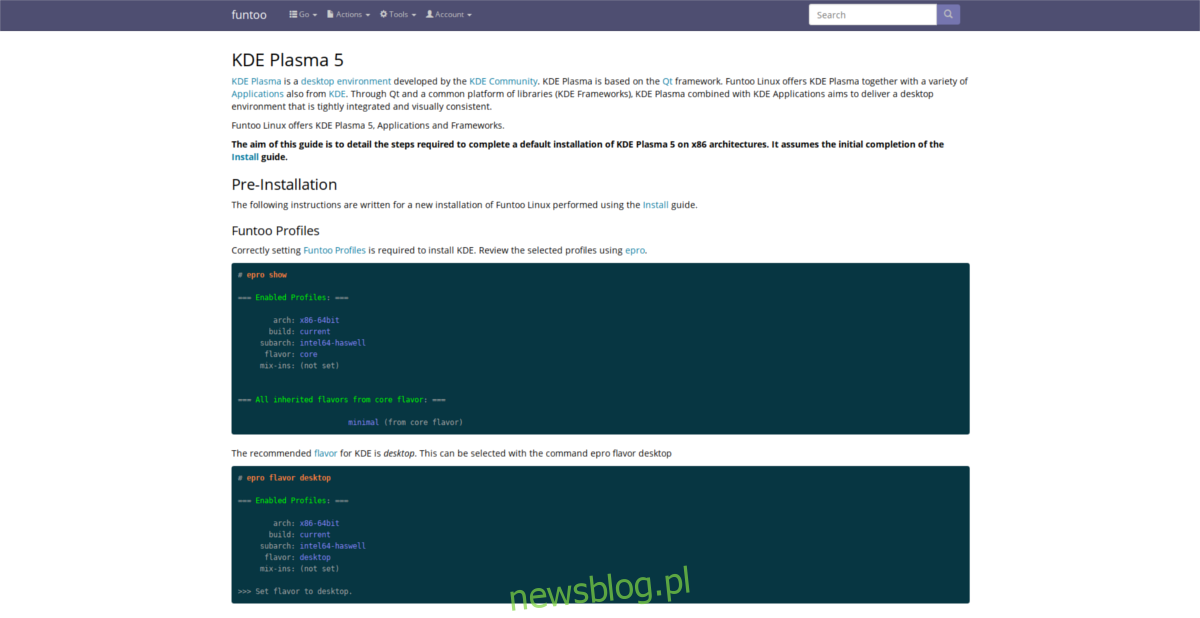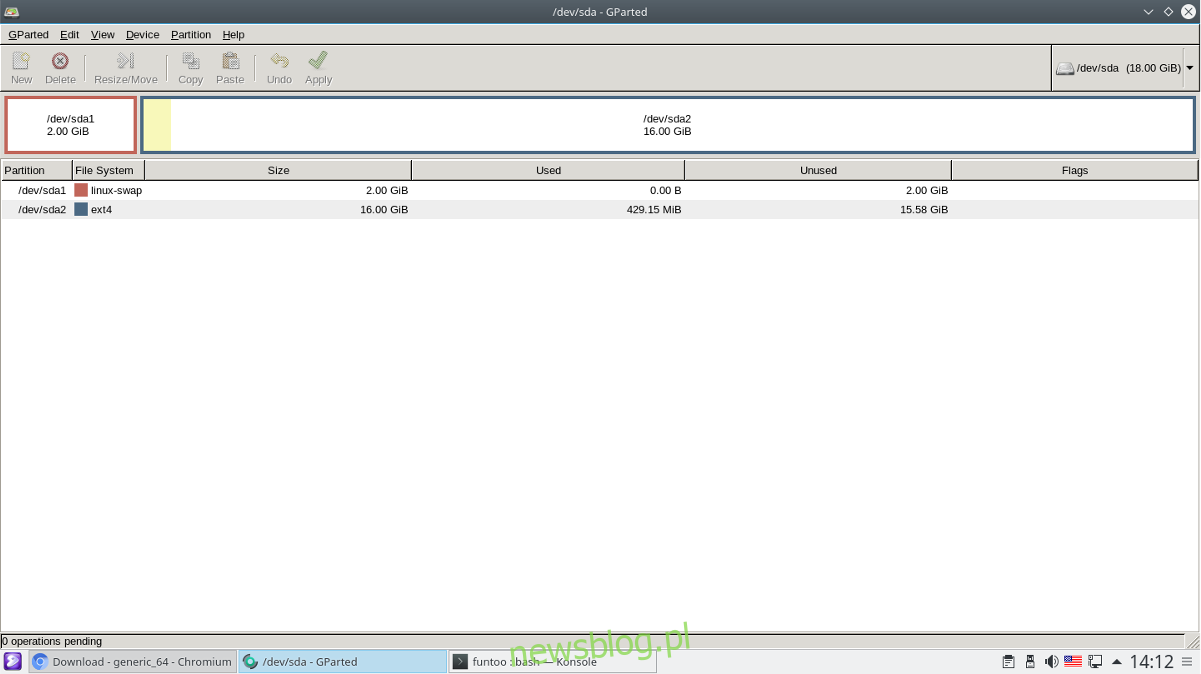Słyszałeś o Gentoo, ale co z Funtoo? Funtoo to zmodyfikowana wersja systemu operacyjnego Gentoo Linux, która zachowuje podstawowe zalety Gentoo, ale mocno ją optymalizuje, tworząc „profile”, które znacznie przyspieszają kompilowanie programów z kodu źródłowego. Posiada również inne ulepszenia, które czynią go bardzo atrakcyjną alternatywą dla tradycyjnego Gentoo Linux, na przykład wybór dostarczania oprogramowania za pośrednictwem systemu Git, automatycznego systemu budowania jądra, który oszczędza czas i nie tylko. Jak więc zainstalować Funtoo?
Spis treści:
Zainstaluj Funtoo – Live Disk
Biorąc pod uwagę, że Funtoo jest zasadniczo Gentoo Linux, wszystko jest instalowane ręcznie. Tak, to prawda, że użytkownicy będą potrzebować aktywnego dysku (podobnie jak inne dystrybucje Linuksa), aby zainstalować oprogramowanie, ale nie jest to powód, o którym możesz pomyśleć. Powodem, dla którego niezbędny jest aktywny dysk, jest to, że znacznie łatwiej będzie podłączyć komputer do Wi-Fi i używać niewolnych sterowników, które prawdopodobnie nie załadują się same.
Ogólnie rzecz biorąc, Funtoo tak naprawdę nie ma dysku na żywo. Zaawansowani użytkownicy, którzy chcą uruchomić tę dystrybucję, mogą odnieść sukces w przypadku większości dystrybucji Linuksa, ponieważ narzędzia są w większości takie same. To powiedziawszy, jeśli nie jesteś profesjonalistą w Linuksie, zalecamy po prostu pobranie dysku Live Gentoo. Istnieją dwa główne powody, dla których warto iść w ten sposób:
Gentoo i Funtoo są bardzo, bardzo podobne, więc wszystkie polecenia chroot, które będziesz musiał uruchomić, będą zawsze działać na dysku Gentoo Live
Konfiguracja jądra Gentoo na dysku live może być użyta do ustawienia własnego, niestandardowego jądra Linuksa.
Pobierz najnowszą wersję Dysk live Gentoo tutaj i wyjmij dysk flash USB (co najmniej 2,5 GB). Ponadto pobierz najnowszą wersję Narzędzie do flashowania obrazu Etcher. Po pobraniu włóż pamięć USB i zapisz na niej aktywny dysk. Pamiętaj, że to narzędzie działa w systemach Windows, Mac i Linux.
Gdy dysk Live Gentoo jest sfinalizowany i gotowy do pracy, zrestartuj komputer i załaduj BIOS. Wewnątrz ekranu BIOS zmień kolejność rozruchu, tak aby pamięć USB Gentoo była ładowana przede wszystkim. Następnie powinien być ekran podobny do poniższego obrazu.
Przygotowywanie partycji
Aby zainstalować Funtoo, musisz najpierw upewnić się, że masz połączenie z Internetem, a następnie kliknąć „Konsola” na pulpicie. Następnie użyj polecenia lsblk, aby ujawnić wszystkie dyski twarde i urządzenia magazynujące w systemie, z którego załadowałeś dysk live. W tym przykładzie instalacji nasz dysk twardy jest oznaczony / dev / sda i ma dokładnie 18 GB. Twój może mieć inną etykietę i rozmiar.
Uwaga: dysk Live Gentoo ma zakodowane hasło roota. Aby to ustawić, otwórz terminal i uruchom „sudo -s”. Stamtąd uruchom passwd, aby ustawić nowe hasło roota.
Naciśnij przycisk „Windows” na klawiaturze, napisz „Gparted” i otwórz go. Wewnątrz Gparted poszukaj prawidłowej etykiety dysku twardego (tej, którą znalazłeś w lsblk). Następnie musisz usunąć wszystkie aktywne partycje na dysku twardym z nową tablicą partycji.
Aby utworzyć nową tabelę, kliknij „urządzenie”, a następnie „Utwórz tabelę partycji”. Wybierz „msdos”, jeśli używasz rozruchu z systemu BIOS, lub „gpt”, jeśli zamierzasz używać UEFI / secure boot.
Po usunięciu wszystkich starych partycji czas utworzyć nowe.
Tabela partycji MS-DOS

Kliknij „nowy”, aby otworzyć okno dialogowe „Utwórz nową partycję”.
W polu „Nazwa partycji” wpisz „SWAP”.
W „systemie plików” wybierz „linux-swap”.
Zastanów się, jak duża jest twoja fizyczna pamięć RAM i upewnij się, że partycja SWAP jest taka sama. Zrób 1024 * GB. Na przykład 1024 x 2 może konwertować 2 GB na MB (2048 MB). Wprowadź rozmiar w MB w polu „Nowy rozmiar”.
Kliknij „dodaj”, aby dodać nową partycję wymiany, a następnie kliknij ponownie „nowa”, aby utworzyć partycję główną.
Po skonfigurowaniu wszystkich partycji kliknij „Zastosuj”, aby zapisać zmiany.
Instrukcje dotyczące partycji GPT

Kliknij „nowy”, aby otworzyć okno dialogowe „Utwórz nową partycję”.
Dla tej pierwszej partycji wpisz „boot” w polu „Nazwa partycji” i wybierz „Fat32” jako system plików. Upewnij się, że nie jest większy niż 1 GB. Idealnie 512 MB.
Utwórz drugą partycję do wymiany. Pamiętaj, aby jako system plików wybrać „linux-swap” i wpisać „SWAP” jako „Nazwa partycji”. Pamiętaj, aby postępować zgodnie z przykładem konwersji w instrukcjach MS-DOS, aby uzyskać odpowiedni rozmiar.
Na koniec utwórz partycję główną, klikając „nowy” po raz trzeci. Należy pamiętać, że nie ma potrzeby zmiany rozmiaru tej partycji, ponieważ domyślnie użyje ona pozostałej części dysku.
Po zakończeniu kliknij „Zastosuj”, aby zapisać zmiany.
Montowanie systemów plików
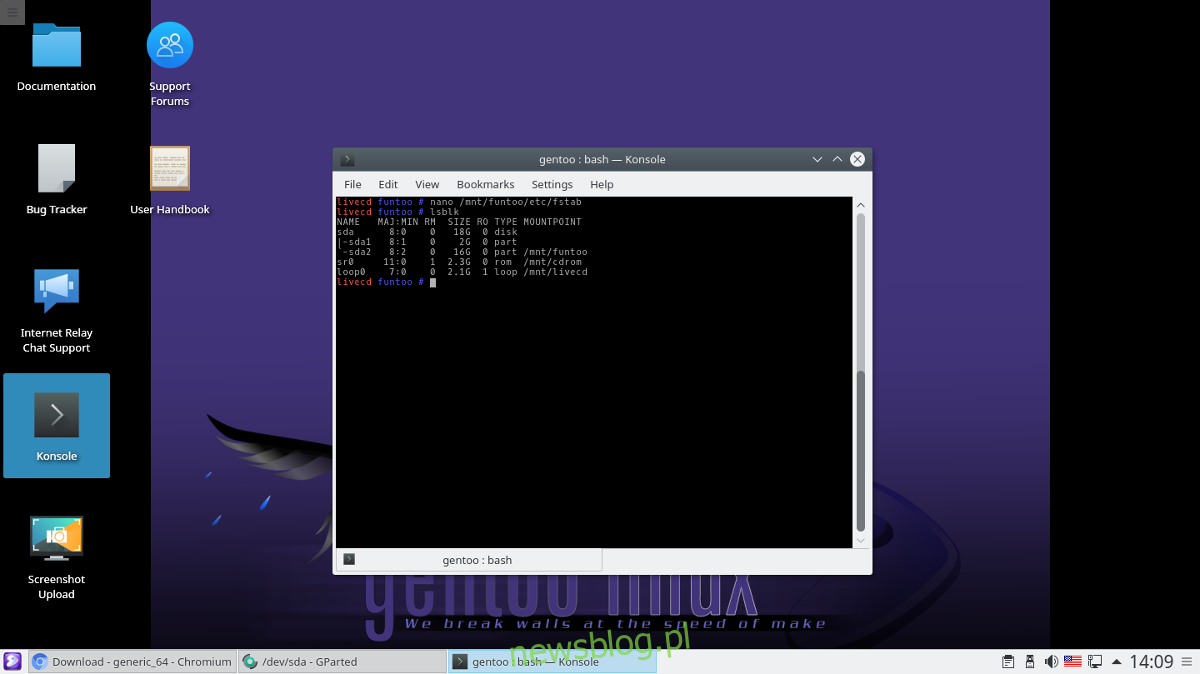
Teraz, gdy wszystko jest poprawnie podzielone na partycje, czas zamontować systemy plików i przygotować wszystko.
Najpierw utwórz katalog Funtoo w / mnt. Tutaj będzie montowana każda partycja.
mkdir /mnt/funtoo
Instrukcje montażu BIOS / MBR
mount /dev/sdb2 /mnt/funtoo
Instrukcje montażu GPT / UEFI
mount /dev/sda3 /mnt/funtoo mkdir /mnt/funtoo/boot mount /dev/sda1 /mnt/funtoo/boot
Instalowanie systemu podstawowego
Podstawowy system Funtoo instaluje się, pobierając archiwum Tar Gzip. Udaj się na tę stronę tutaji znajdź pod-łuk pasujący do Twojego systemu. Wybór odpowiedniego subarch jest krytyczny i znacznie skróci czas kompilacji, więc upewnij się, że wybierzesz właściwy. Nie wiesz, jak określić, jakiego podarchiwum Funtoo potrzebujesz? Wpisz to polecenie:
gcc -march=native -Q --help=target | grep march
Gdy go znajdziesz, kliknij link prawym przyciskiem myszy i wybierz „Kopiuj adres linku” (lub odpowiednik). Następnie przejdź do terminala i pobierz go do katalogu / mnt / funtoo.
Pamiętaj, aby wybrać „funtoo-current”.
Uwaga: w tym przykładzie będziemy używać ogólnej 64-bitowej podarchii.
cd /mnt/funtoo wget https://build.funtoo.org/funtoo-current/x86-64bit/generic_64/2018-03-02/stage3-generic_64-funtoo-current-2018-03-02.tar.xz
Po pobraniu archiwum subarch, zainstaluj je w systemie za pomocą:
tar xpf stage3-generic_64-funtoo-current-2018-03-02.tar.xz
Konfiguracja systemu
Gdy system podstawowy działa, będziesz mógł w nim uruchomić Chroot. Użyj następujących poleceń:
mount -t proc none proc
mount --rbind /sys sys mount --rbind /dev dev
Po zamontowaniu dobrze jest skopiować również plik solution.conf. To rozwiąże wszelkie problemy z DNS, które mogą się pojawić.
cp /etc/resolv.conf /mnt/funtoo/etc/
Zaloguj się do Chroot za pomocą:
env -i HOME=/root TERM=$TERM /bin/chroot . bash -l
Przed dokonaniem jakichkolwiek dalszych zmian w systemie Funtoo ustaw hasło roota:
passwd
Fstab
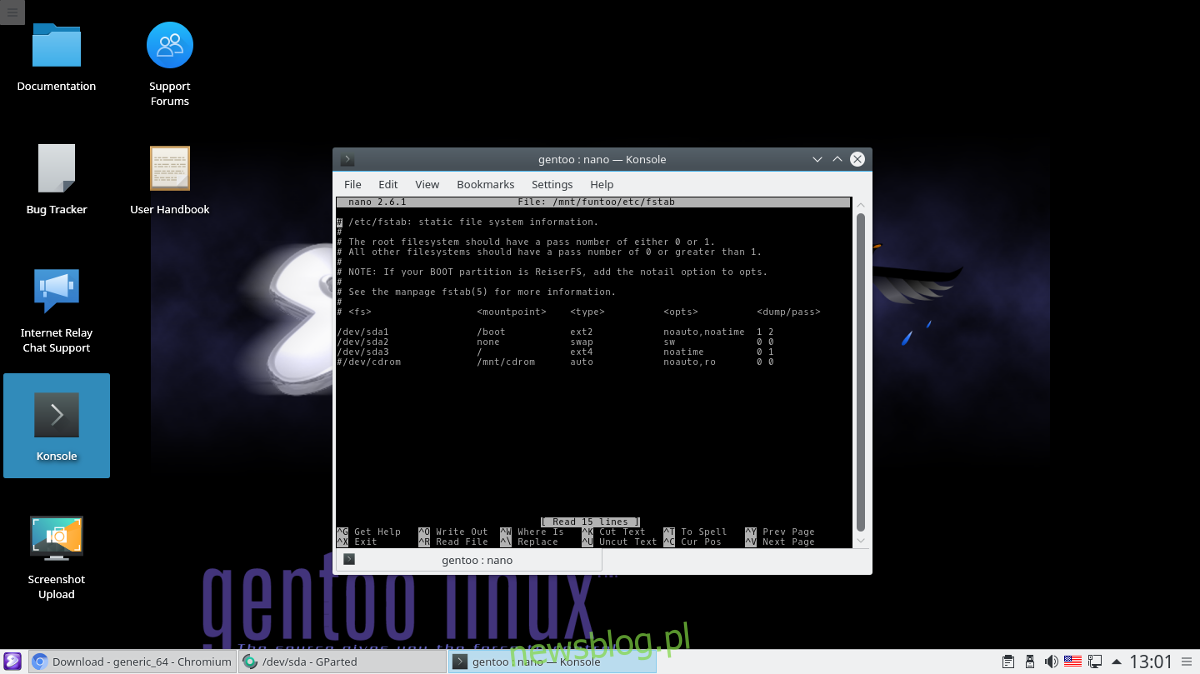
Aby system Funtoo Linux uruchomił się poprawnie, musisz edytować plik fstab:
nano -w /etc/fstab
Usuń wszystko pod # w pliku, abyśmy mogli zacząć od nowa z punktami montowania. NIE KASUJ KOMENTARZY.
Instrukcje BIOS
Wypisz następujące wiersze w pliku fstab.
# Swap /dev/sda1 none swap sw 0 0 # Root Funtoo file system /dev/sda2 / ext4 noatime 0 1
Zakończono edycję? zapisz zmiany za pomocą Ctrl + O i zakończ za pomocą Ctrl + X.
Instrukcje UEFI
# UEFI Boot partition /dev/sda1 /boot vfat noatime 1 2 # Swap /dev/sda2 none swap sw 0 0 # Root Funtoo file system /dev/sda3 / ext4 noatime 0 1
Po zakończeniu edycji pliku / etc / fstab zapisz go za pomocą Ctrl + O i wyjdź za pomocą Ctrl + X.
Pobierz i zaktualizuj drzewo Portage
Mimo że właśnie rozpakowałeś najnowszą wersję Funtoo, nadal musisz zainstalować najnowszą wersję narzędzia programowego. Synchronizacja nie zajmuje dużo czasu dla Funtoo, ponieważ wszystko odbywa się za pośrednictwem technologii Git. Zsynchronizuj drzewo z poleceniem ego.
ego sync
Synchronizacja Ego jest zakończona, co oznacza, że nowy system Funtoo ma aktualne drzewo Portage. Teraz nadszedł czas, aby skompilować wszelkie dostępne aktualizacje. Zajmie to co najmniej 2 godziny, więc bądź bardzo cierpliwy. Jeśli ustawiłeś prawidłowy podłuk, może to potrwać nieco krócej niż 2 godziny.
Uwaga: użytkownicy komputerów PC o niskiej wydajności mogą spodziewać się ponad 4 godzin kompilacji.
emerge -auDN @world
Budowanie jądra
Wykonanie aktualizacji emerge powinno automatycznie zachęcić do instalacji jądra. Funtoo decyduje się na „źródła Debiana” dla kompilacji jądra. To sprawia, że wszystko jest szybsze i łatwiejsze. Zbuduj najnowsze jądro dla Funtoo pochodzące z Debiana za pomocą:
emerge -s debian-sources
Podobnie jak w przypadku aktualizacji świata, budowanie jądra wymaga kompilacji. Nie potrwa to tak długo, jak aktualizacja systemu, ale nadal może zająć około 20 minut do godziny. Usiądź wygodnie i pozwól Funtoo się skompilować. Kiedy terminal będzie znów gotowy do użytku, jądro jest gotowe do użycia.
Instalowanie programu ładującego
Podstawowy system Funtoo działa, ale sam system nie uruchomi się, jeśli nie ma bootloadera. Aby to naprawić, musisz skompilować i zainstalować Grub w swoim systemie. Postępuj zgodnie z instrukcjami w zależności od wybranego typu instalacji (BIOS lub UEFI).
Najpierw zbuduj najnowszą wersję Gruba z Portage:
emerge boot-update
Uwaga: zawsze uruchamiaj boot-update podczas instalowania nowego jądra lub dodatkowego systemu operacyjnego.
Instrukcje BIOS Grub
grub-install --target=i386-pc --no-floppy /dev/sda boot-update
Instrukcje Gruba UEFI
grub-install --target=x86_64-efi --efi-directory=/boot --bootloader-id="Funtoo Linux [GRUB]" --recheck boot-update
Finalizuję
W większości wszystko jest zainstalowane i działa. Pozostaje tylko skonfigurować narzędzia sieciowe, zainstalować oprogramowanie firmowe Linuksa, przejść do „miksów” i środowisk graficznych.
Skonfiguruj sieć
emerge linux-firmware networkmanager --autounmask-write
dispatch-conf
Uwaga: naciśnij przycisk u na klawiaturze, aby kontynuować konfigurację wysyłki
emerge linux-firmware networkmanager
Menedżer sieci i niewolne oprogramowanie układowe systemu Linux są teraz zainstalowane w nowej instalacji Funtoo Linux. Oznacza to, że łączność bezprzewodowa i Bluetooth mają teraz prawidłowe sterowniki. Pozostaje tylko umożliwić ładowanie sieci podczas uruchamiania.
rc-update add NetworkManager default
Ustaw nazwę hosta
Każdy komputer z systemem Linux ma tak zwaną „nazwę hosta”. Jest to unikalny identyfikator, który pozwala innym komputerom (Linux lub innym) rozpoznać Twój komputer w sieci. Aby ustawić nazwę hosta, otwórz plik z nazwą hosta w Nano i zmień część tekstu wewnątrz cytatów.
nano /etc/conf.d/hostname
Środowisko graficzne i dodatki
Funtoo już działa! Teraz pozostaje tylko ustawić swój profil, dodać miks i zainstalować wybrane środowisko pulpitu Linux.
Najpierw musisz powiedzieć systemowi, że twój smak instalacji Funtoo to „desktop”.
Uwaga: dodatek mówi Portage, że powinien pozwolić na instalację określonych pakietów. W wielu przypadkach MUSISZ wybrać połączenie przed rozpoczęciem instalacji.
epro flavor desktop
Następnie wypisz możliwe miksy do dodania do twojego systemu.
epro list
Postępuj zgodnie z tym przykładem, aby dodać mikser do swojego systemu:
epro mix-in +mixinname
Na koniec skorzystaj z poniższych łączy, aby uruchomić środowisko pulpitu. Ze względu na to, że każda instalacja środowiska graficznego w Funtoo ma swoje własne instrukcje, będziemy tylko linkować do oficjalnej dokumentacji. Pamiętaj, aby szczegółowo je przestudiować, aby działały poprawnie.